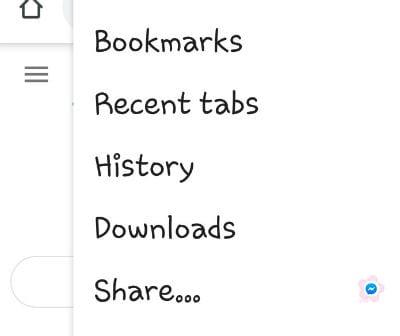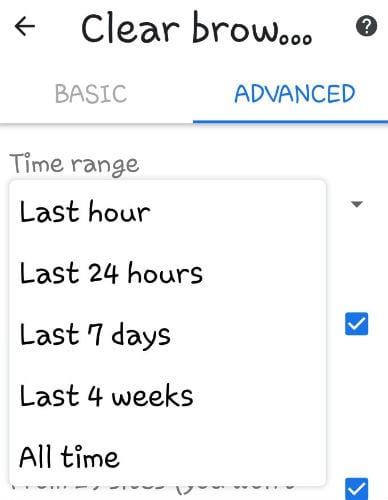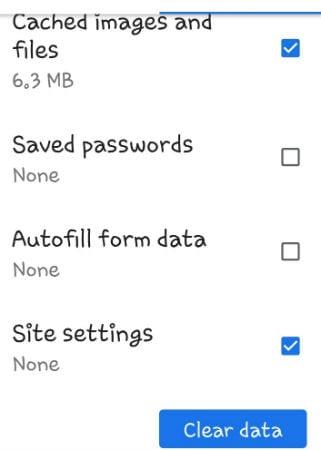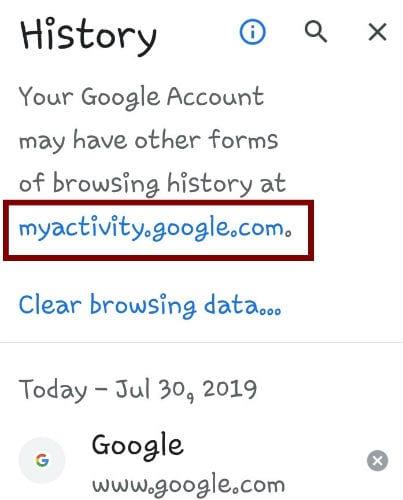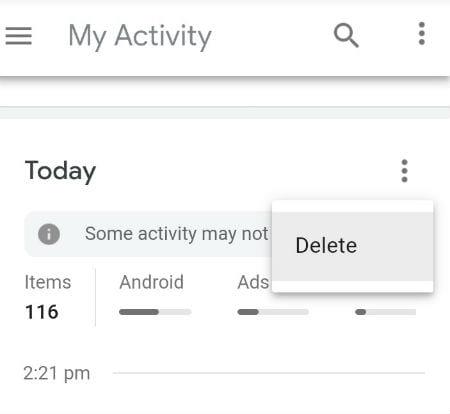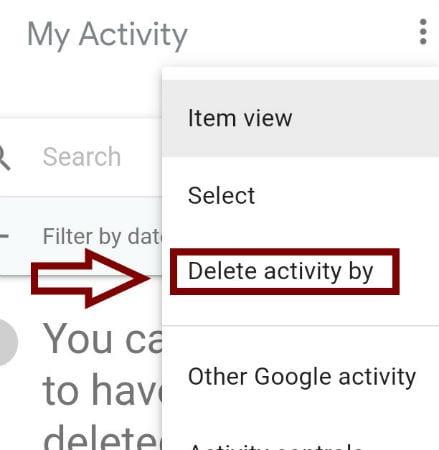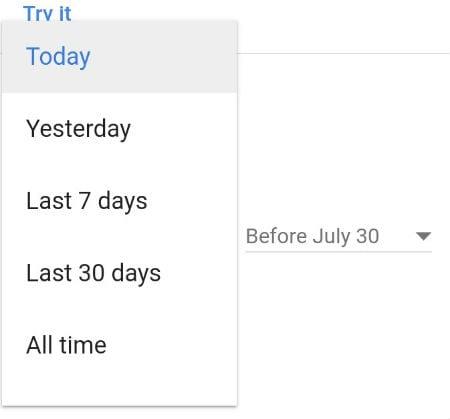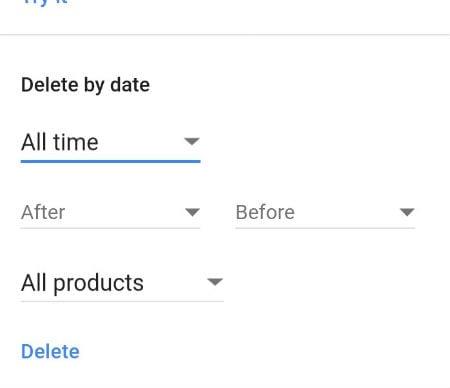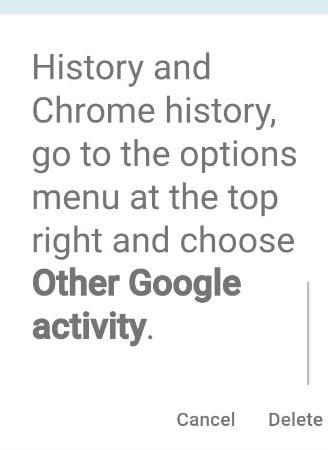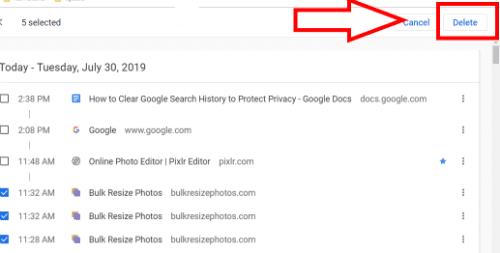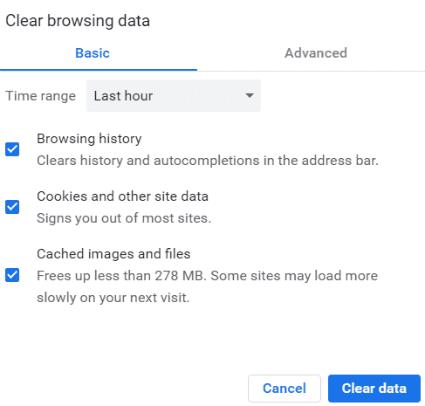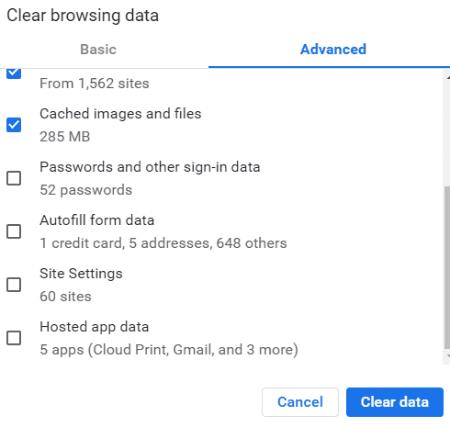Včasih je priročno, če Google shrani vse, kar počnete v računalniku in telefonu. Omogoča vam lahko hitrejšo navigacijo do priljubljenih spletnih mest, pomaga najti nekaj, kar ste morda pozabili, in celo preverite svojega partnerja, če poznate njegovo geslo. O tem, prijatelji, želim danes razpravljati. Včasih ne želite, da se podatki o iskanju v Googlu shranijo.
Na srečo ni tako težko izbrisati zgodovine iskanja v Googlu v mobilni napravi ali računalniku. Potopimo se v oboje!
Kako počistiti zgodovino iskanja Google v mobilnih napravah
Odprite Chrome v svoji napravi in se prepričajte, da ste prijavljeni v svoj Google Račun, preden nadaljujete!
Zaprite vse razen enega zavihka. To je pomembno, da se prepričate, da je popolnoma vse očiščeno.
Nato tapnite  v zgornjem desnem kotu zaslona.
v zgornjem desnem kotu zaslona.
Rahlo se pomaknite navzdol in tapnite »Zgodovina« .
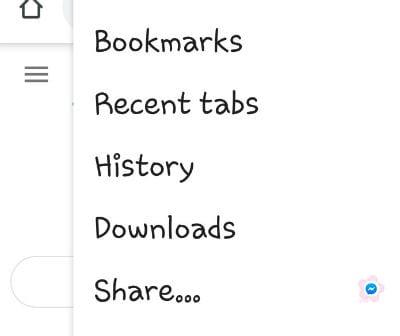
Izberite "Počisti podatke brskanja ..." . Na naslednjem zaslonu se morate odločiti, koliko vaše zgodovine želite izginiti. Izberete lahko, da se znebite vsega samo v pretekli uri, zadnjih 24 urah, 7 dneh, 4 tednih ali za vedno, tako da tapnete puščico, ki kaže navzdol, nato pod »Časovni razpon« .
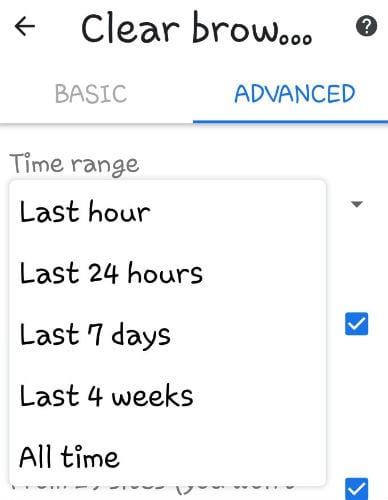
Zdaj morate narediti še nekaj izbir. Očitno boste označili polje poleg možnosti »Zgodovina brskanja« in »Piškotki in podatki spletnih mest« .
Spodaj boste videli možnost za odstranitev »predpomnjenih slik in datotek« . Če brišete zgodovino iz razlogov zasebnosti, boste želeli potrditi tudi to polje. Če imate shranjena gesla ali podatke obrazca za samodejno izpolnjevanje, ki jih želite odstraniti, potrdite ta polja in vedno izberite zadnjo možnost: »Nastavitve spletnega mesta« .
Nazadnje tapnite modri gumb »Počisti podatke« na dnu. Pojavilo se bo okno, v katerem bodo prikazane nekatere od vključenih stvari, ki bodo odstranjene, in preprosto morate tapniti »Počisti«, da se umaknejo.
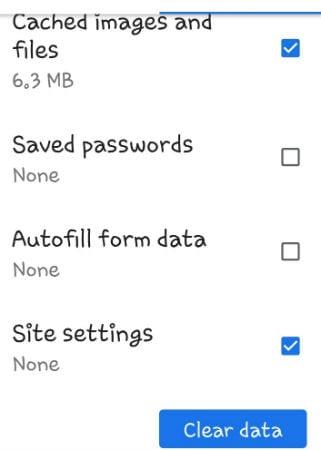
Zdaj ste bili vrnjeni nazaj na glavni zaslon »Zgodovina« . Zdaj želim, da se dotaknete mesta, kjer piše »myactivity.google.com« .
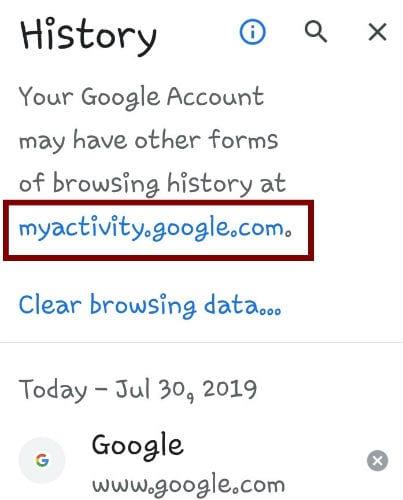
To področje bo prikazalo popolnoma vse, kar ste naredili v telefonu: katere aplikacije ste odprli, koliko časa ste jih porabili in tako naprej. To so lahko informacije, ki jih ne želite imeti naokoli. Vse lahko počistite z enim zamahom ali pa izbirate. Če se želite znebiti določenih elementov, tapnite  na desni strani elementa in izberite »Izbriši« .
na desni strani elementa in izberite »Izbriši« .
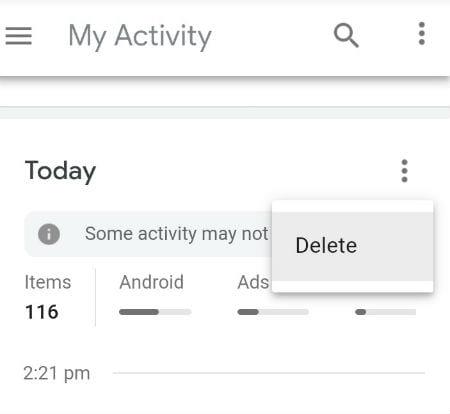
Če želite izbrisati vse te podatke, pojdite na vrh strani MyActivity. Na desni izberite  in nato »Izbriši dejavnost po« .
in nato »Izbriši dejavnost po« .
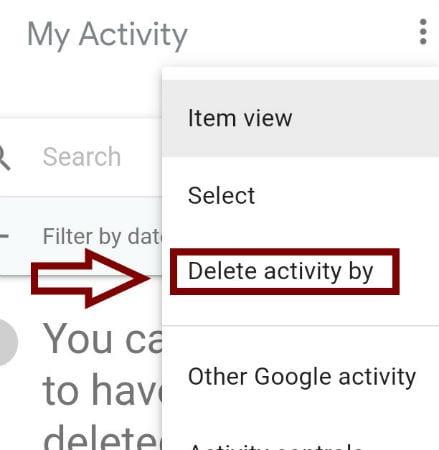
Pomaknite se navzdol do mesta, kjer vidite »Izbriši po datumu« in tapnite puščico navzdol poleg zgornjega polja, kjer vidite »Danes« .
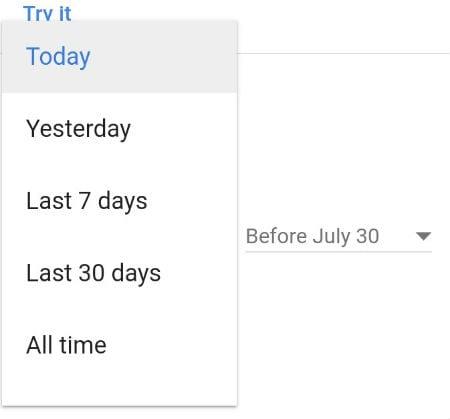
Spremenite to na »Ves čas« in se prepričajte, da je spodnja vrstica nastavljena na »Vsi izdelki« .
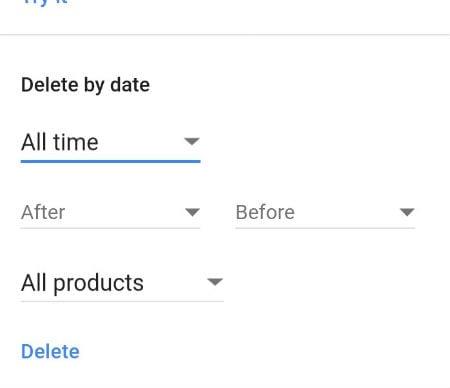
Zdaj tapnite gumb »Izbriši« na dnu. Pojavilo se bo majhno potrditveno polje. Pomaknite se navzdol in tapnite »Izbriši« .
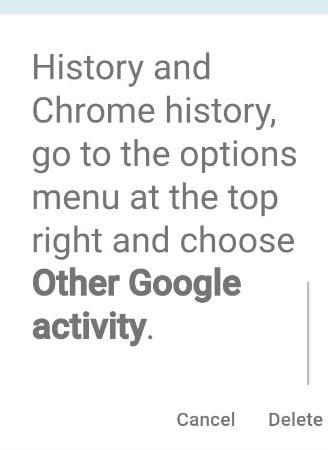
To je to! Uspešno ste izbrisali vso svojo zgodovino iz Googla v mobilni napravi.
Kako počistiti zgodovino iskanja Google na namizju
V Chromu (ko ste prijavljeni) skupaj držite tipki »CTRL« in »H« . Vaša zgodovina brskanja je postavljena pred vami s polji na levi strani vsakega elementa. Če želite izbrisati določene elemente namesto vsega, izberite elemente in nato v zgornjem desnem kotu strani izberite »Izbriši« .
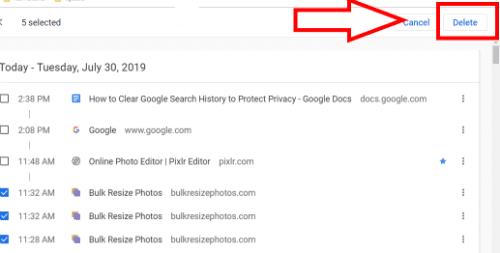
Če želite vse počistiti, izberite na levi strani, kjer vidite »Počisti podatke brskanja« . Odpre se novo okno v vaših "Nastavitve" .
Prva možnost je » Osnovno « čiščenje. Ta možnost bo delovala za večino ljudi. Izberite časovno obdobje in potrdite vsa tri polja, nato izberite »Počisti podatke« .
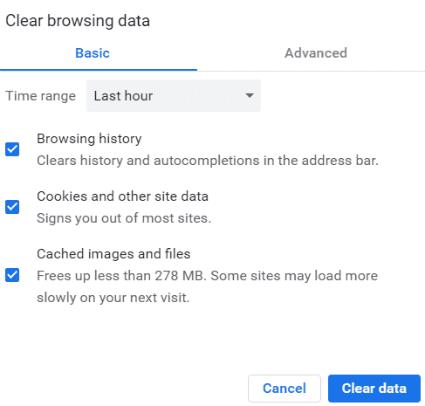
Če želite še malo počistiti, izberite zavihek »Napredno« namesto »Osnovno«. Tukaj boste našli več izbire. Prvi trije so enaki tistim v nastavitvi Osnovno čiščenje. Nato se lahko odločite, da se znebite predpomnjenih slik in datotek. Potem obstaja nekaj težav in koncev, ki se jih boste morda želeli znebiti:
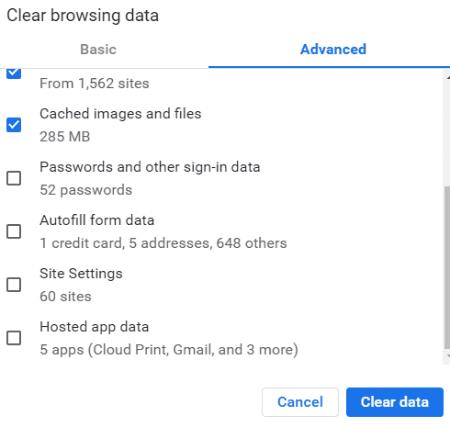
Prva možnost je »Gesla in drugi podatki za prijavo«, če želite odstraniti vsa vaša gesla.
Naslednja možnost je »Samodejno izpolnjevanje podatkov obrazca« . Želite odstraniti shranjene naslove in telefonske številke? Izberite to polje.
Ahhhhh, "Nastavitve spletnega mesta" je naslednji. Kaj točno to pomeni? Nastavitve spletnega mesta v Chromu opisujejo, kako dovolite, da se stvari, kot so piškotki, elementi Flash in fotografije, obravnavajo med brskanjem. Nastavitve nadzorujejo, katere vrste stvari vam lahko spletno mesto prikaže in katere vrste informacij lahko posamezno spletno mesto uporablja, ko brskate po spletu. Priporočam, da to pustite pri miru.
Zadnja izbira je »Podatki o gostujočih aplikacijah« . Podatki vaše gostujoče aplikacije so preprosto vsi podatki iz aplikacij, ki ste jih dodali v Chrome iz Spletne trgovine. To vključuje kakršen koli prostor za shranjevanje, ki ga uporabljajo aplikacije brez povezave. To nastavitev lahko običajno pustite pri miru.
Ko ste naredili vse svoje izbire, izberite modri gumb na dnu in končali ste!
Pri katerih drugih vprašanjih glede zasebnosti vam lahko pomagam? kakšne skrbi imate?
Srečno VARNO brskanje!

 v zgornjem desnem kotu zaslona.
v zgornjem desnem kotu zaslona.